Как да скриете някого във Facebook, без да го блокирате (актуализирано през 2023 г.)

Съдържание
Във всеки приятелски кръг винаги има един приятел, когото никой не харесва особено, но все пак търпи. А когато този човек е много социално активен, това е различен вид болка. Може да получавате известия за неговите публикации или съобщения по цял ден, като в този момент тайно може да се молите той да изчезне от живота ви.

Но докато такова чудо не се случва в нашия свят, какво да кажем за дигиталния свят?
Можете ли да държите някого далеч от погледа си в платформа на социална медия, като същевременно продължавате да сте негови приятели? А можете ли да скриете някого във Facebook, без да го блокирате??
Точно за това сме тук днес, за да поговорим.
Останете с нас до края, за да намерите отговори на всичките си въпроси за това как да скриете някого във Facebook, без да го блокирате или без той да знае.
Как да скриете някого във Facebook, без да го блокирате
Знаете ли, че хората, които използват Facebook дори веднъж седмично, вероятно имат поне 200-300 приятели там? Това е така, защото Facebook е място, където потребителите обикновено бързо приемат молби за приятелство, особено от хора, които познават в реалния живот.
Но само защото сте приятели във Facebook с 300 души, които познавате в реалния живот, не означава, че ще се интересувате от техните актуализации. Подобно нещо често води до претъпкана новинарска емисия, в която повечето актуализации са без значение за вас.
Ако се затруднявате с това, най-добрият изход е да редактирате Предпочитания на лентата с новини . Докато редактирате тези предпочитания, можете да управлявате любимите си (чиито актуализации искате да бъдат приоритетни в лентата с новини) и да изключвате тези, които не искате да виждате.
Ако обаче актуализациите на конкретен човек ви притесняват много, как можете да се отървете от тях? Освен да ги блокирате или да се откажете от приятелството си, един от начините е да ги премахнете.
1. Откажете се от профила им във Facebook
Стъпка 1: Отворете приложението Facebook на смартфона си и влезте в профила си, ако още не сте го направили.
Стъпка 2: В горния десен ъгъл на лентата с новини ще забележите две икони: лупа и съобщение. Докоснете лупата, за да видите лентата за търсене.
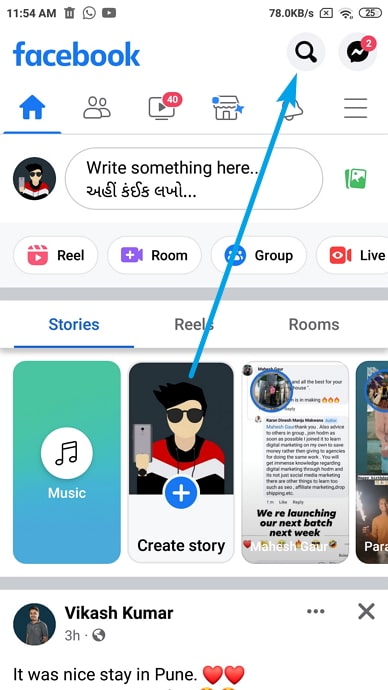
Стъпка 3: Когато го намерите, въведете името на лицето, което искате да премахнете, и натиснете въведете . След като профилът им се появи в резултатите от търсенето, докоснете го, за да отидете в хронология .
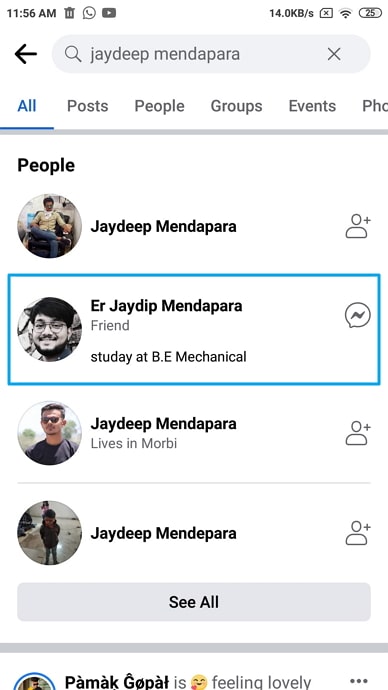
Стъпка 3: На техните хронология , точно под биографията, профилната снимка и снимката на корицата ще видите два бутона: Приятели и Съобщение . Докоснете опцията Приятели.
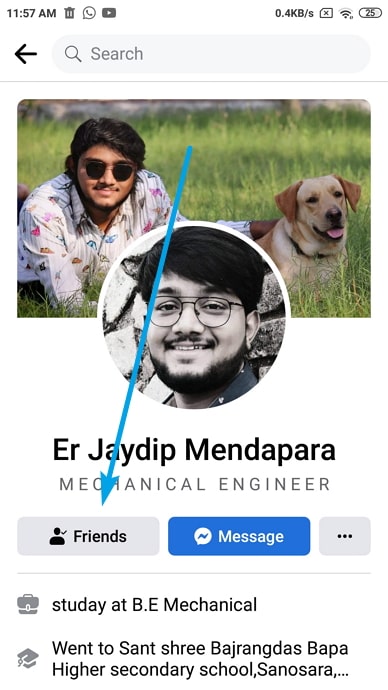
Стъпка 4: Ще видите списък с опции, който се появява в плаващо меню. Отклоняване на в този списък и докоснете върху него. Сега вече безопасно сте премахнали този човек и няма да се налага да виждате неговите актуализации в лентата си с новини.
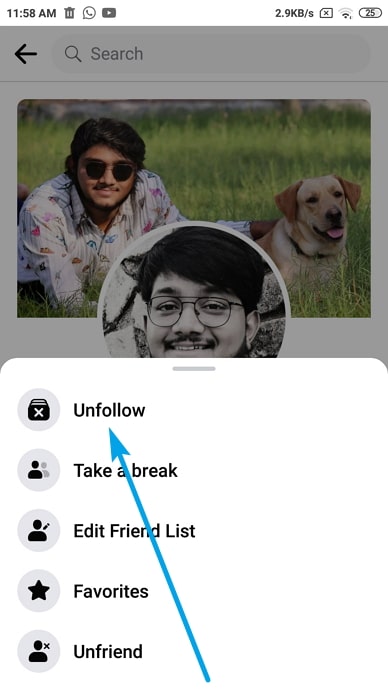
Алтернативно можете да ограничите това лице, като следвате същите стъпки (плаващото меню, споменато в стъпка 4, съдържа Ограничаване на Чудите се какво ще постигнете с това? Ами, точно както премахването на профила им предотвратява появата на публикациите им в лентата ви с новини, ограничаването им предотвратява възможността те да виждат всички ваши публикации (с изключение на тези с публичен изглед).
2. Скрийте онлайн статуса си от тях
В последния раздел научихме как можете да предотвратите виждането на нечии актуализации в лентата с новини. Но какво да правите, ако не искате да разговаряте с тях в платформата? Ако това е вашето предизвикателство, можете да го преодолеете по два начина: като скриете онлайн статуса си от тях и блокирате техните обаждания и съобщения.
Вижте също: Как да поканите хора в частна история на Snapchat от основната история?Ето как можете да скриете онлайн статуса си от тях:
Като начало ще ви покажем как можете да скриете онлайн статуса си от някого във Facebook Messenger.
Стъпка 1: Отидете на www.messenger.com в уеб браузъра си и влезте в профила си, ако още не сте го направили.
Стъпка 2: В най-лявата част на началния екран ще видите Профил Кликнете върху нея, за да видите плаващо меню.
Стъпка 3: Първата опция в това меню е Предпочитания с нарисувана до него икона на зъбно колело; щракнете върху нея, за да отворите Предпочитания таб.
Стъпка 4: На Предпочитания таб, точно под профилната си снимка и потребителското си име, ще видите тази опция: Изключване на активното състояние .
Стъпка 5: Щом щракнете върху тази опция, Активен статус На екрана ще се появи раздел с три опции: Изключване на активния статус за всички контакти , Изключване на активния статус за всички контакти с изключение на... и Изключване на активния статус само за някои контакти...
Тъй като вече знаем за избора ви тук, всичко, което трябва да направите, е да маркирате третата опция и в празното поле, дадено точно под нея, да въведете името на това лице. Когато го направите, ще видите, че се появява профилът му; изберете го и натиснете бутона Добре в долната част на този раздел и можете да започнете работа.
Същото можете да направите и във Facebook:
Стъпка 1: Отидете на www.facebook.com и влезте в профила си, ако още не сте го направили.
Вижте също: Как да разчитате съобщения в Instagram (актуализирано 2023)Стъпка 2: В десния ъгъл на началния екран (лентата с новини), под спонсорираните реклами, ще намерите Контакти в който се показва списък с всички ваши онлайн приятели.
Тук, до Контакти , ще забележите три икони: на видеокамера, на лупа и на икона с три точки. Щракнете върху иконата с три точки, за да отворите вашия Настройки на чата .
Стъпка 3: Намерете Изключване на активното състояние опция от вашия Настройки за чат и щракнете върху него; веднага щом го направите, Активен статус Табът ще се отвори на екрана ви, точно както миналия път. Сега можете да следвате стъпка 5 от по-рано, за да направите останалото.
3. Можете ли да промените онлайн статуса си в Messenger?
Малко от нас използват Facebook на лаптопите/компютрите си, тъй като мобилното приложение на платформата е по-лесно за използване в движение. Същото важи и за Facebook Messenger; мобилното му приложение опрости изпращането на текстови съобщения и обажданията до следващо ниво, поради което повечето активни потребители на Facebook предпочитат да използват приложението пред версията му за браузър.
Когато обаче става въпрос за промяна на някои настройки, доколко тези мобилни приложения наистина могат да направят това? Ако ви помолят да промените онлайн статуса си за някой конкретен човек, както направихме по-рано в мобилното приложение Facebook Messenger, бихте ли го направили?
Заключение
Наличието на много приятели във Facebook не говори нищо за това как се отнасяте към всички тях. Понякога има приятели, за които нито ви е грижа, нито сте прекъснали връзките с тях. Ако такъв човек в списъка ви с приятели е активен потребител, виждането на твърде много негови публикации или съобщения може много да ви подразни.
Но въпреки че не можете да ги блокирате от Facebook, има много други начини да не ги виждате в платформата, като например да ги премахнете от списъка с последователи, да ги ограничите, да скриете активния си статус от тях и да блокирате обажданията и съобщенията им. По-горе сме включили стъпките за всяко от тези действия. Ако нашият блог е разрешил запитването, с което се борите, моля, не се колебайте да ни разкажете всичко зав раздела за коментари.

